Pilnīga rokasgrāmata Safari paplašinājumu izmantošanai iPhone tālrunī augsta oktānskaitļa tīmekļa pārlūkošanai
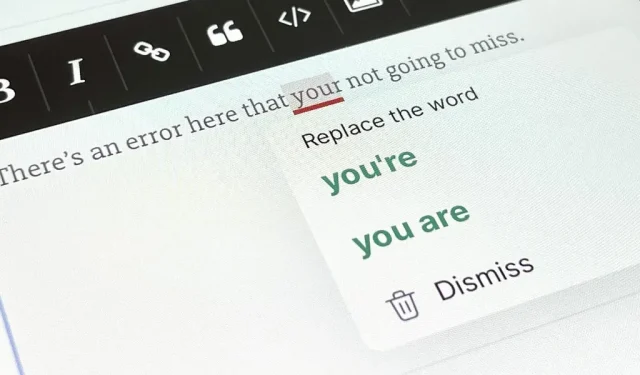
Jūs, iespējams, jau esat izmantojis dažus Safari paplašinājumus savā Mac datorā, taču, ja vēl neesat izpētījis Safari tīmekļa paplašinājumus savā iPhone ierīcē, jūs palaižat garām dažas fantastiskas iespējas, lai uzlabotu produktivitāti, vienkāršotu uzdevumus, filtrētu troksni un vairāk un padariet tīmekļa pārlūkošanu vienkāršu. lapas vēl jautrākas.
Safari paplašinājumi ir pieejami operētājsistēmā macOS (un pirms tam Mac OS X) jau vairāk nekā desmit gadus, un ar operētājsistēmu iOS 15 un iPadOS 15 Apple beidzot ir ieviesusi tos iPhone un iPad.
Lielākoties tie darbojas tikpat labi iPhone un iPad ierīcēs, kā Mac datoros, taču, pirms sākat tos izmantot pārlūkprogrammā Safari, vēl ir daudz jāapgūst. Un, protams, mēs varam teikt, ka ir divi galvenie Safari paplašinājumu veidi mobilajām ierīcēm: satura bloķētāji un parastie paplašinājumi.
Satura bloķētāji salīdzinājumā ar parastajiem paplašinājumiem
Satura bloķētāji pastāv iPhone un iPad ierīcēm ar operētājsistēmu iOS 9, un, ja tas nebija acīmredzams, jūs tos izmantojat, lai bloķētu noteikta satura rādīšanu tīmekļa lapās pārlūkprogrammā Safari. Tie ir lieliski piemēroti, lai paslēptu nevēlamus elementus un resursus no ielādes lapā, un rezultāts var pat paātrināt jūsu pārlūkošanas pieredzi kopumā.
Šāda veida tīmekļa paplašinājumi var atbrīvot jūsu ekrānu no sociālo mediju pogām, komentāriem, navigācijas joslām, sānjoslām un citiem elementiem, taču tie ir visnoderīgākie, lai noteiktu un bloķētu reklāmas un analīzi. Pats labākais, ka viņi nevar nodot nekādus datus savām vecāku lietotnēm, tāpēc satura bloķētāju izstrādātāji neredzēs, ko viņi bloķē.
Operētājsistēmās iOS 15 un iPadOS 15 satura bloķētāji tagad ir daļa no Safari paplašinājumiem, kā arī parastajiem tīmekļa paplašinājumiem. Standarta paplašinājumi var mainīt tīmekļa lapas izskatu, taču tie ir vairāk pielāgojami, sniedzot jums lielāku kontroli pār Safari darbību. Tie var arī mainīt tīmekļa satura darbību, pievienot pogas, lai veiktu darbības, neizejot no Safari, un veikt citas darbības.
Piemēram, dažas funkcijas, ko tīmekļa paplašinājumi var pievienot pārlūkprogrammai Safari, ietver naudas atmaksas darījumu aktivizēšanu, produktu kuponu kodu meklēšanu, gramatikas un pareizrakstības pārbaudi, tīmekļa vietnes piespiešanu izmantot tumšu motīvu, meklētājprogrammu pārslēgšanu, saišu atvēršanu noteiktās lietotnēs un automātisku AMP lapu novirzīšana no Google meklēšanas.
Pārbaudiet, vai jums jau ir kāds Safari paplašinājums
Iespējams, ka jūsu iPhone vai iPad jau ir kāds Safari paplašinājums. Dažas no jūsu ierīcē esošajām lietotnēm, iespējams, ir atjauninātas operētājsistēmai iOS 15, lai iekļautu jaunus rīkus, kas izmantojami tieši pārlūkprogrammā Safari, tādējādi ļaujot viegli noskaidrot, kuras lietotnes tās ir.
Atveriet lietotni Iestatījumi, noklikšķiniet uz Safari un sadaļā Vispārīgi atveriet Extensions. Lapas augšdaļā redzēsit visus instalētos satura bloķētājus un to, vai tie ir iespējoti vai atspējoti. Tālāk ir norādīti citi tīmekļa paplašinājumu veidi. Jebkura sarakstā redzamā lietotne ir pievienojusi dažas funkcijas pārlūkprogrammai Safari, un, noklikšķinot uz vienas no tām, tiks parādīts īss apraksts un nepieciešamās atļaujas, kā arī šeit varat to iespējot vai atspējot.
Ieteicamie Safari paplašinājumi
Pirms sākam izmantot satura bloķētājus un tīmekļa paplašinājumus, mums ir īss saraksts ar populāriem Safari paplašinājumiem, kurus varat izmēģināt, ja jums to vēl nav.
Satura bloķētāji
- VPN, izmantojot privātu interneta piekļuvi : tas var bloķēt reklāmas, izsekotājus un ļaunprātīgu programmatūru gan ar iespējotu VPN, gan bez tā. (Nepieciešams maksas abonements; pieejama bezmaksas izmēģinājuma versija.)
- Hyper Cleaner: Phone Vault : ļauj bloķēt reklāmas, izsekošanas skriptus, sociālo mediju pogas un saites uz zināmu ļaunprātīgu programmatūru. Jūs varat izvēlēties jebkuru no tiem vai visus. (Nepieciešams maksas abonements; pieejama bezmaksas izmēģinājuma versija.)
- Rekts: bloķēt Nagas, novirzīt AMP : varat noņemt reklāmkarogus un pogas “izmantot mūsu lietotni”, kā arī tīmekļa pieteikšanās uzvednes Reddit, Twitter, Facebook, Quora, Instagram un Imgur. (Viena reize maksā 1,99 USD.)
- AdBlock : ļauj noņemt uzmācīgas reklāmas, filtrēt nevēlamu tīkla trafiku, bloķēt izsekotājus un abonēt filtru sarakstus. Tas var atbrīvoties no 99% no kaitinošiem uznirstošajiem logiem, baneriem un videoreklāmām. Jūs pat varat izveidot savus atļauju noteikumus un kopīgot tos ar citiem. (Viena reize maksā 1,99 USD.)
- Crystal Adblock — bloķējiet nevēlamās reklāmas! : automātiski bloķē visas reklāmas pārlūkprogrammā Safari, taču, ja vēlaties, varat atļaut neuzbāzīgas reklāmas. Varat arī pievienot izslēgšanas gadījumus baltajam sarakstam. (Viena reize maksā 0,99 USD.)
- Firefox Focus: Privātuma pārlūks : ļauj bloķēt reklāmas, analīzi, sociālo mediju pogas, satura izsekotājus un dažus tīmekļa fontus. (Par brīvu.)
Paplašinājumi
- Noir — tumšais režīms programmai Safari : Safari atbilst tumšajam režīmam, taču tīmekļa lapas nav pilnīgas bez kaut kā, piemēram, Noir, kas ļauj jebkurai vietnei pievienot tumšo režīmu. To ir viegli iestatīt un pilnībā pielāgot. (Viena reize maksā 2,99 USD.)
- Gramatika — tastatūra un redaktors : Safari paplašinājums pārbauda pareizrakstības, gramatikas un pieturzīmju kļūdas ikreiz, kad ievadāt tekstu teksta laukos. (Šīs funkcijas ir bezmaksas.)
- Acorns: Invest Spare Change : ļauj automātiski saņemt ieguldījumu atlīdzības, kad iepērkaties tīmekļa lapās programmā Safari. (Par brīvu.)
- Medus: kuponi un naudas atmaksa : tā var automātiski meklēt pieejamos kuponus, reklāmas kodus un atlīdzības piedāvājumus tīmekļa lapās pārlūkprogrammā Safari. Turklāt par noteiktiem pirkumiem varat nopelnīt atlīdzību. (Par brīvu.)
- Rakuten: nopelniet naudas atmaksu par pirkumiem : jūs vairs nevarat iepirkties tikai Rakuten lietotnes pārlūkprogrammā. Tagad varat nopelnīt naudas atmaksu un izpirkt kuponus un akcijas tieši programmā Safari. (Par brīvu.)
- Mapper for Safari : ignorē URL shēmu, ko Google izmanto , lai atvērtu adrešu saites pakalpojumā Google Maps, un tā vietā izmanto Apple Maps vai Waze. (Viena reize maksā 0,99 USD.)
- Atnest! Iepirkumu saraksti un receptes : ļauj sarakstam pievienot sastāvdaļas vai saglabāt Safari atrastās receptes vēlākai lietošanai. (Šīs funkcijas ir bezmaksas.)
- xSearch for Safari : nekavējoties pārslēdziet meklētājprogrammas, izmantojot īsinājumtaustiņus. Piemēram, izmantojiet “g apple”, lai meklētu “apple”, izmantojot Google meklētājprogrammu, un izmantojiet “ddg apple”, lai meklētu “apple”, izmantojot meklētājprogrammu DuckDuckGo. Tā atbalsta arī URL shēmas , tādēļ, ja izmantojat īsinājumtaustiņu kodu “twapp apple”, tiks atvērta lietotne Twitter un meklēta “apple”, izmantojot twitter://search? vaicājums = ābols. Tas viss darbojas arī programmā Spotlight, ne tikai tieši Safari. (Viena reize maksā 1,99 USD.)
- Atbilde: Block Nags, Redirect AMP : papildus satura bloķēšanas iespējām tas var arī automātiski novirzīt visas AMP (Accelerated Mobile Pages) saites uz to sākotnējiem URL. (Viena reize maksā 1,99 USD.)
- Apollo for Reddit : ļauj atvērt visas Reddit saites programmā Safari lietotnē Apollo for Reddit. (Šīs funkcijas ir bezmaksas.)
Atrodiet citus izmantojamos Safari paplašinājumus
Papildus iepriekš minētajiem sarakstiem un citur tīmeklī varat doties uz Iestatījumi -> Safari -> Paplašinājumi un apakšā noklikšķināt uz Citi paplašinājumi, lai skatītu saderīgās lietotnes veikalā App Store. Varat arī apmeklēt kategoriju Safari paplašinājumi, kas atrodas App Store cilnē Apps. Apple dalās stāstos App Store, dažkārt izceļot noteiktas lietotnes ar paplašinājumiem.
Lūdzu, ņemiet vērā, ka jebkura paplašinājuma lietotne, kuru instalējat, attieksies tikai uz pašreizējo ierīci, kuru izmantojat. Ja jums ir konfigurētas lietotnes, lai automātiski lejupielādētu citās iOS vai iPadOS ierīcēs instalētās lietotnes (izmantojot Iestatījumi -> App Store -> App Updates), tā tiks instalēta pati. Tomēr paplašinājuma iestatījumi netiks sinhronizēti. Lietojumprogrammas netiek automātiski instalētas operētājsistēmā MacOS, tāpēc jums būs manuāli jāinstalē paplašinājumi savā Mac datorā.
Iespējot/atspējot Safari paplašinājumus
Ir divi veidi, kā iespējot vai atspējot Safari paplašinājumu, taču paplašinājuma iespējošana ir tikai pirmā tā iespējošanas daļa. Vispirms varat doties uz Iestatījumi -> Safari -> Paplašinājumi. Šeit varat ieslēgt vai izslēgt jebkurus vēlamos satura bloķētājus vai pieskarties paplašinājuma nosaukumam zem tiem, lai piekļūtu tā pārslēgšanai.
Otrkārt, to var izdarīt pašā Safari. Jebkurā tīmekļa lapā pieskarieties ikonai “AA” meklēšanas lodziņā (pazīstama arī kā adreses josla), lai atvērtu izvēlni Lapas iestatīšana. Noklikšķiniet uz “Iespējot satura bloķēšanu” vai “Atspējot satura bloķēšanu”, ja nepieciešams, lai bloķētu saturu. Tas ietekmēs tikai jūsu lapu, un pēc atsvaidzināšanas tā tiks atjaunota uz noklusējuma iestatījumiem. Lai to piespraustu, izvēlnē “Lapas iestatījumi” noklikšķiniet uz “Vietnes iestatījumi” un pēc tam ieslēdziet/izslēdziet šai vietnei “Izmantot satura bloķētājus”.
Citu veidu paplašinājumiem lapas “AA” iestatījumu izvēlnē noklikšķiniet uz “Pārvaldīt paplašinājumus”, pēc tam ieslēdziet vai izslēdziet slēdzi blakus vajadzīgajam paplašinājumam. Tas attiecas uz visu Safari, taču jums joprojām ir jāpiešķir tam atļaujas.
Piešķiriet atļaujas Safari paplašinājumiem
Ja jūsu iPhone tālrunī vai iPad ir iespējoti Safari paplašinājumi, jums joprojām ir jāpiešķir tiem pareizās atļaujas. Safari tīmekļa lapā, kurā vēlaties izmantot paplašinājumu, atveriet izvēlni AA lapas opcijas, pēc tam paplašinājumu sadaļā redzēsit paplašinājuma nosaukumu, ja tas ir iespējots.
Ja ir nepieciešamas atļaujas, blakus paplašinājumam var būt redzama izsaukuma zīme. Pieskarieties paplašinājumam, pēc tam uzvednē atlasiet “Atļaut vienu dienu” vai “Vienmēr atļaut”, vai arī varat atlasīt “Neatļaut”, ja nevēlaties, lai šis paplašinājums darbotos šajā vietnē.
Varat arī redzēt augšpusē reklāmkarogu, kurā tiek lūgts “skatīt” pieprasītās papildu atļaujas; pieskarieties šim, lai atļautu vai neatļautu paplašinājumu citām uzskaitītajām vietnēm.
Daži paplašinājumi lūgs jums piešķirt atļauju ne tikai vietnei, kurā atrodaties (piemēram, nesen apmeklētajām vietnēm vai visai pārlūkošanas vēsturei), tāpēc esiet piesardzīgs, ja uzvednē redzat vairāk nekā vienu URL. Vēlāk vienmēr varat mainīt katras vietnes atļaujas.
Visi paplašinājumi darbosies atšķirīgi atkarībā no tā, ko tie dara. Kā redzat zemāk Rakuten, stūrī ir maza poga “R”; Pieskaroties, kas parāda naudas atmaksas darījumu, un pieskaroties darījumam, tas tiek aktivizēts un atkārtoti tiek ielādēta tīmekļa lapa ar pievienoto izsekošanas kodu.
Vietnē pārvaldiet Safari paplašinājumus
Kā parādīts iepriekšējā sadaļā, tīmekļa paplašinājumus varat pārvaldīt tieši pārlūkprogrammā Safari katrai vietnei, kad tie ir nepieciešami vai nav vajadzīgi. Varat arī konfigurēt tos sadaļā Iestatījumi -> Safari -> Paplašinājumi.
Paplašinājuma detaļās varat to iespējot vai atspējot, un, kad tas ir iespējots, tālāk redzēsit visas tam piešķirtās atļaujas. Tīmekļa lapas satura un pārlūkošanas vēstures sadaļā vienmēr tiek rādītas vietnes, kurām esat atļāvis piekļuvi. Tālāk katra vietne, kurai tā pieprasīja atļaujas, tiks parādīta atsevišķi, un jūs varat mainīt jebkuru no tām, atlasot Jautāt, Aizliegt vai Atļaut.
Ja izmantojat “Jautāt”, tas vienmēr lūgs “Atļaut vienu dienu”, “Vienmēr atļaut” vai “Neatļaut”. Bet “Liegt” tiks liegtas atļaujas, līdz mainīsit iestatījumu, savukārt “Atļaut” tās vienmēr atļaus.
Visām citām vietnēm pēc noklusējuma tās ir “Jautāt”, taču varat iestatīt tās uz “Aizliegt” vai “Atļaut”.
Atspējojot paplašinājumu, joprojām tiks rādītas visas vietnes, kurām šeit esat piešķīris atļauju “Atļaut”.
Ja iepriekš vietnei liedzāt piekļuvi paplašinājumam un pārdomājāt, varat to mainīt lietotnē Iestatījumi, kā parādīts iepriekš, vai arī vietnē Safari. Poga “Pārlūkot” ir redzama aktīvā paplašinājuma reklāmkaroga augšpusē; pieskarieties tai, lai atvērtu atļauju opcijas. Ja to neredzat, atveriet izvēlni Lapas opcijas, pieskarieties paplašinājuma nosaukumam, un jums tiks lūgts piešķirt atļaujas.
Uzziniet, kad Safari paplašinājumi ir aktīvi
Ja vietnē ir aktīvs paplašinājums, meklēšanas lodziņā (adreses joslā) redzēsit Safari paplašinājuma ikonu. Ja jūs to neredzat, paplašinājums ir neaktīvs un, iespējams, augšpusē redzēsit paplašinājuma reklāmkarogu, kurā tiek lūgta atļauja skatīt tīmekļa lapu. Vietnē var atvērt arī lapas iestatījumu izvēlni, un, ja paplašinājuma ikona ir krāsaina, tai jābūt aktīvai.
Runājot par satura bloķētājiem, vienīgais veids, kā uzzināt, vai tas ir iespējots, ir lapas iestatījumu izvēlnē.
Noņemiet Safari paplašinājumus
Ja jums vairs nav nepieciešams paplašinājums, varat atinstalēt tā lietotni tāpat kā jebkuru citu lietotni savā iPhone vai iPad. Saglabājot lietojumprogrammu, nav iespējams noņemt pašu paplašinājumu. Dažas lietotnes var piedāvāt pārslēgšanas iespējas savos lietotņu iestatījumos, taču mēs to vēl neesam redzējuši. Tātad, ja jums ir jāsaglabā lietotne, vienkārši atspējojiet paplašinājumu, kā parādīts iepriekš.
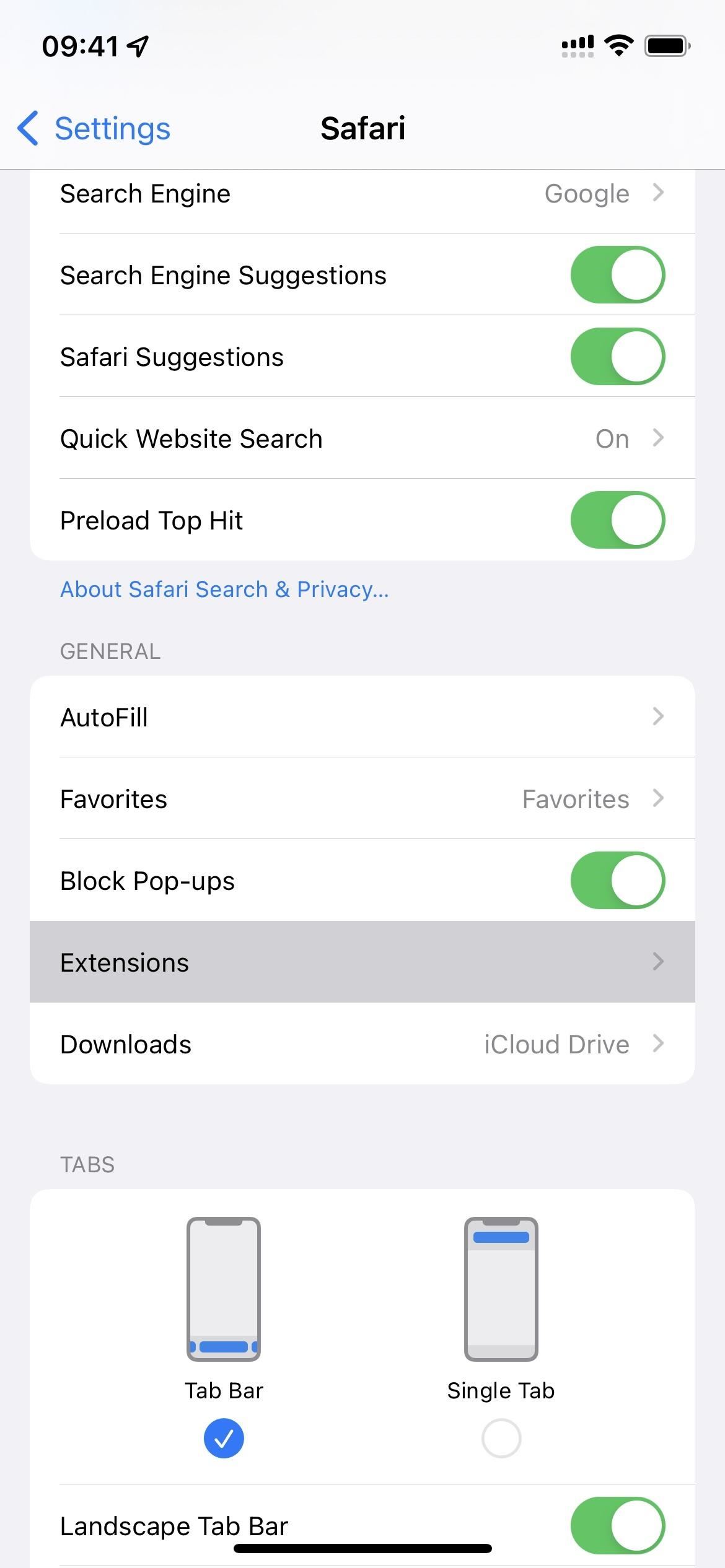
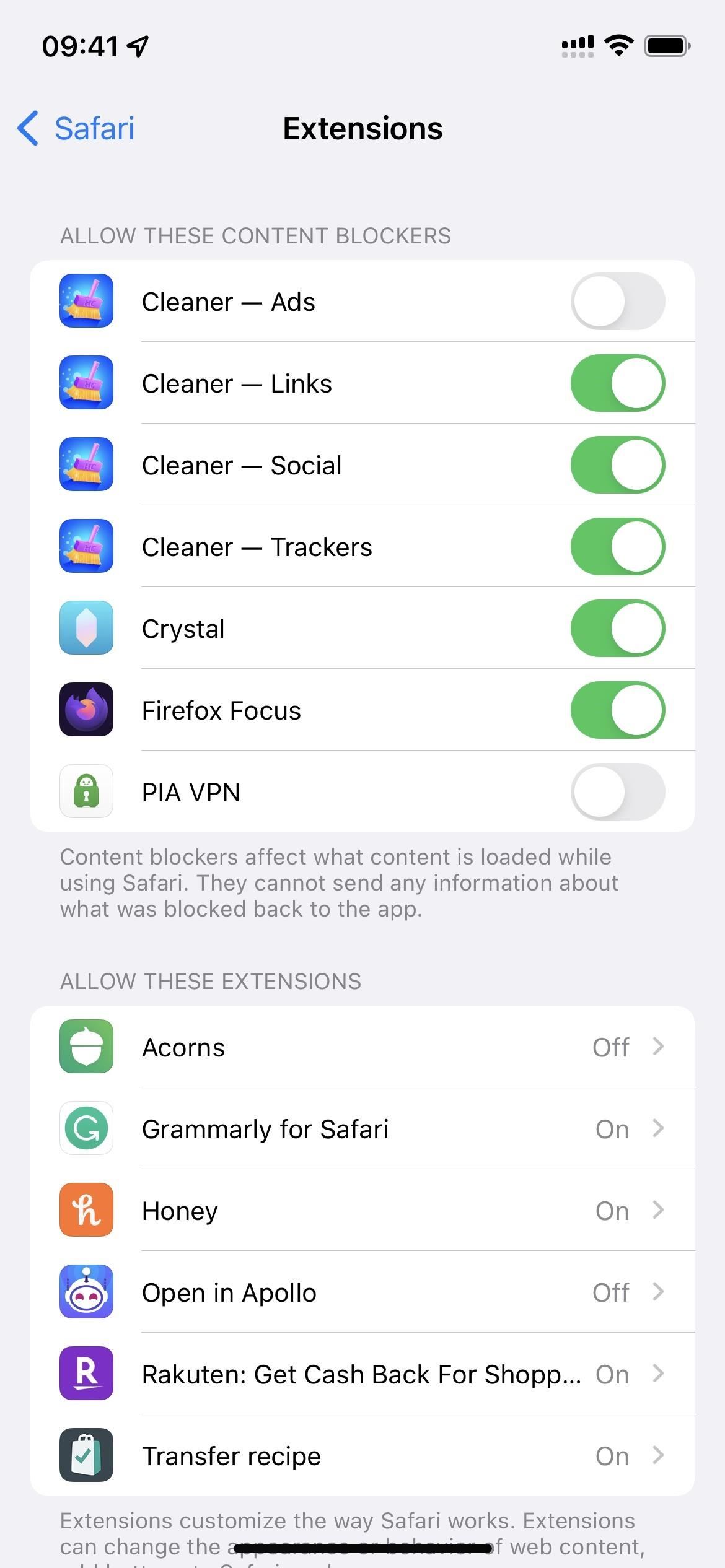
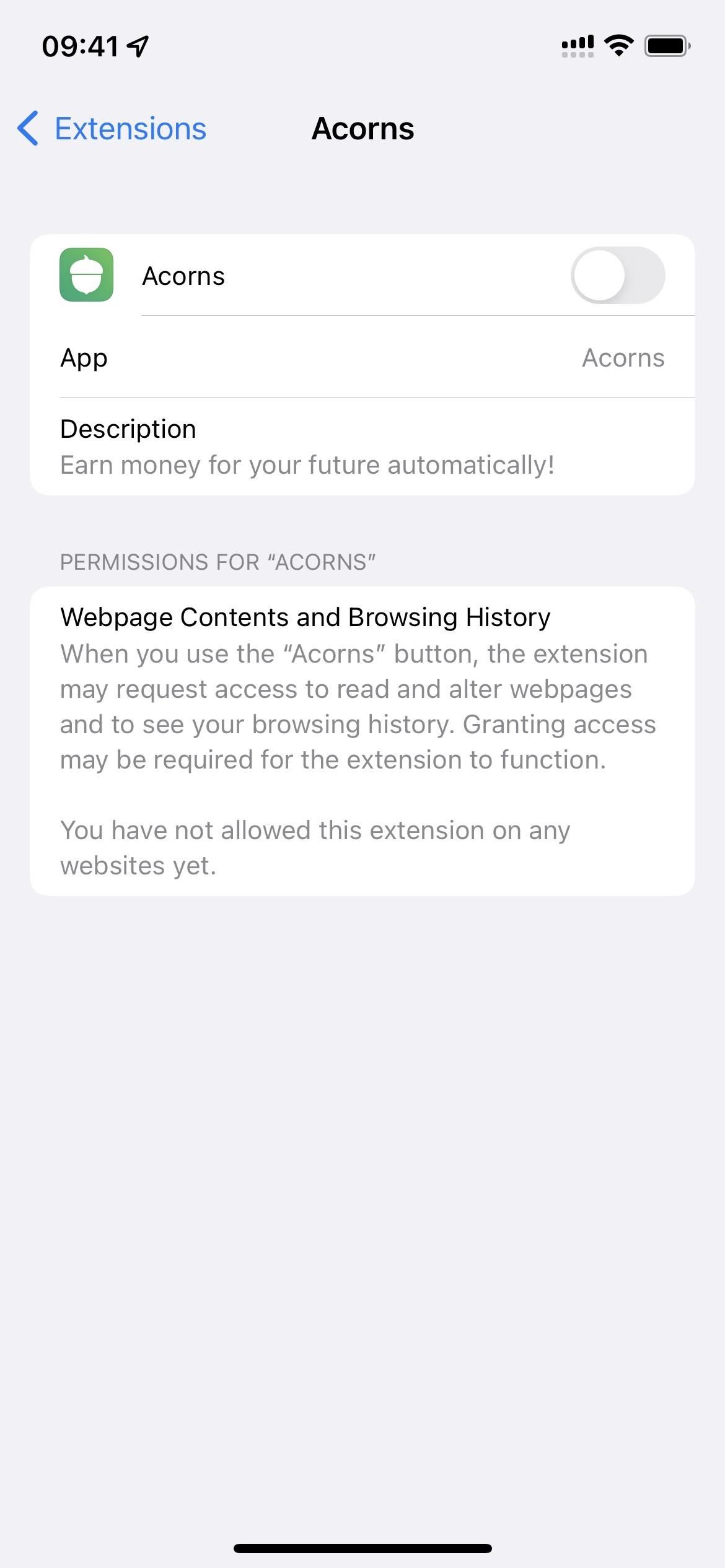
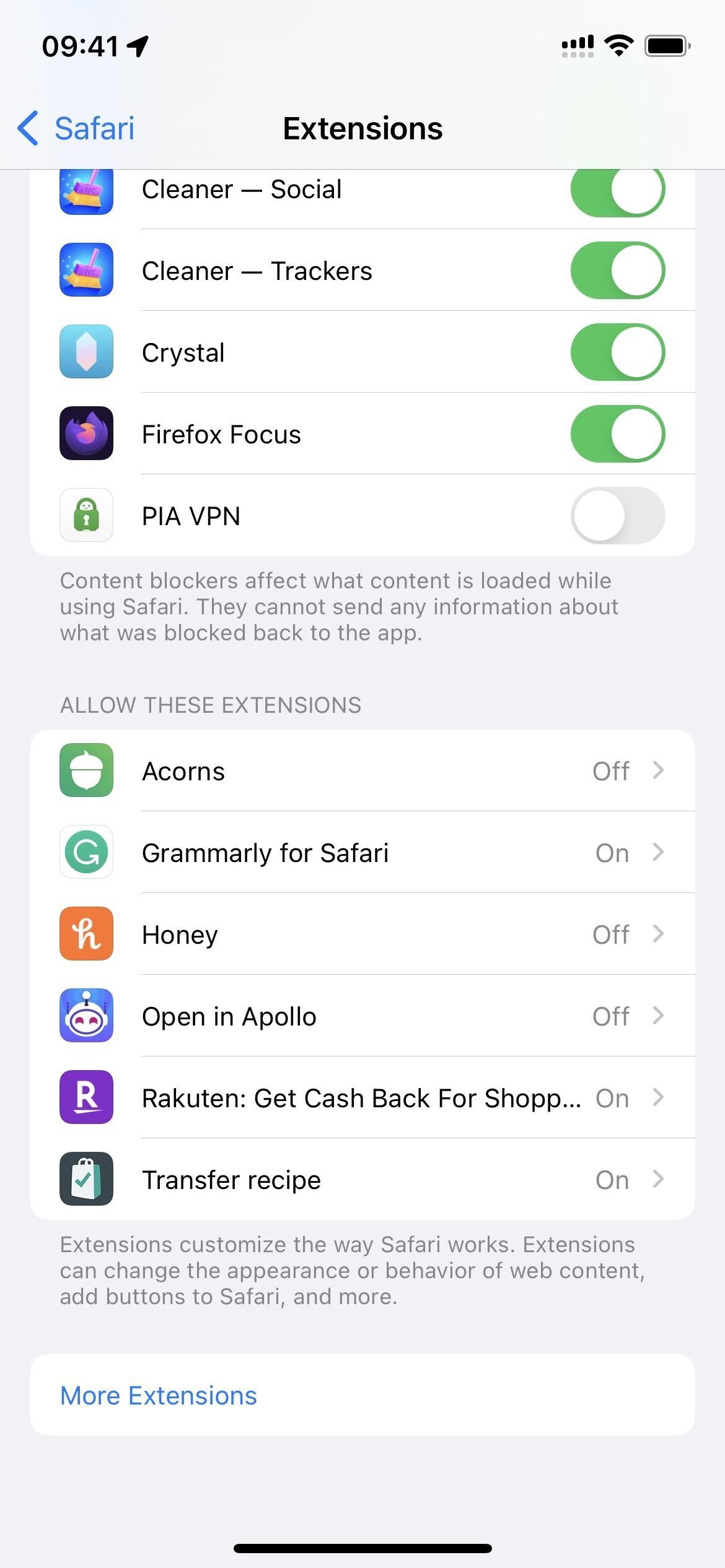
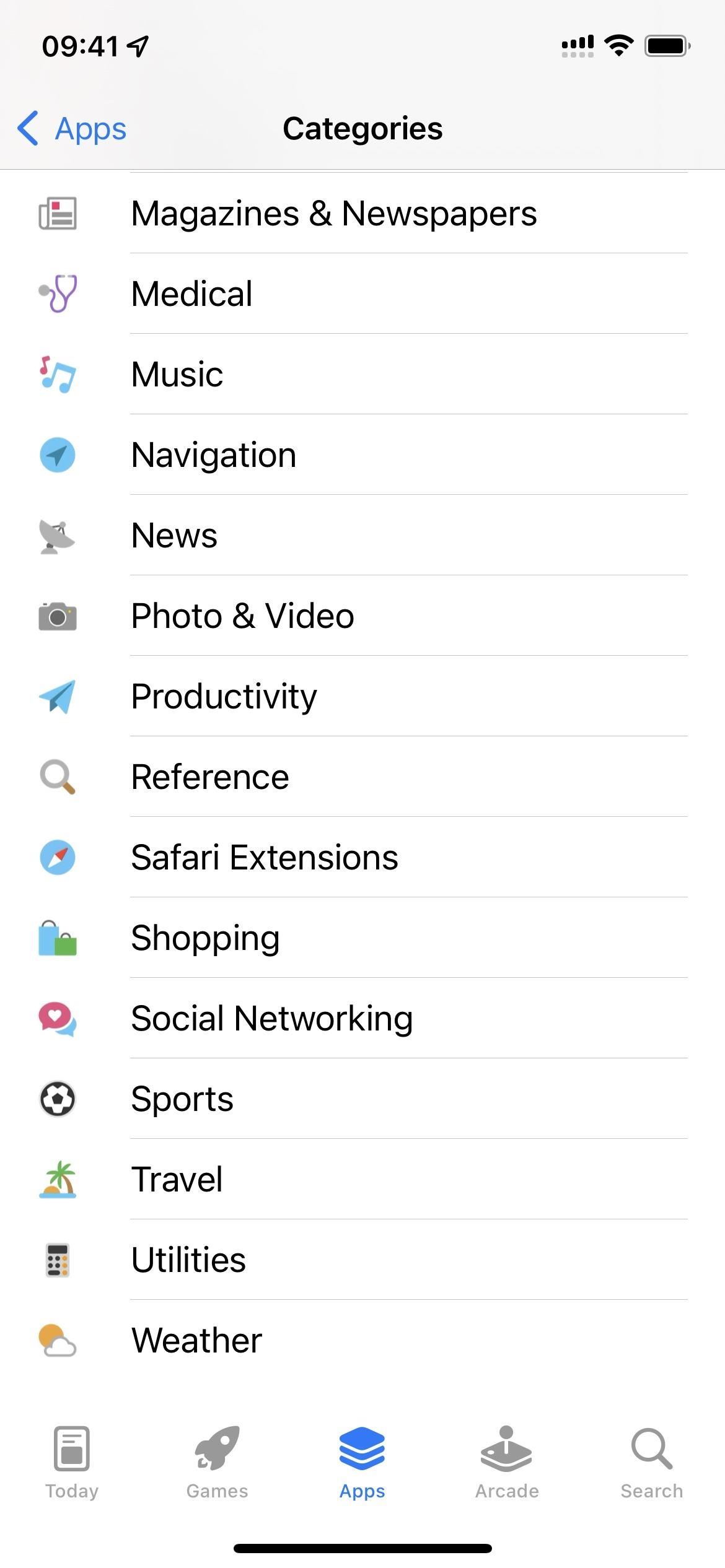
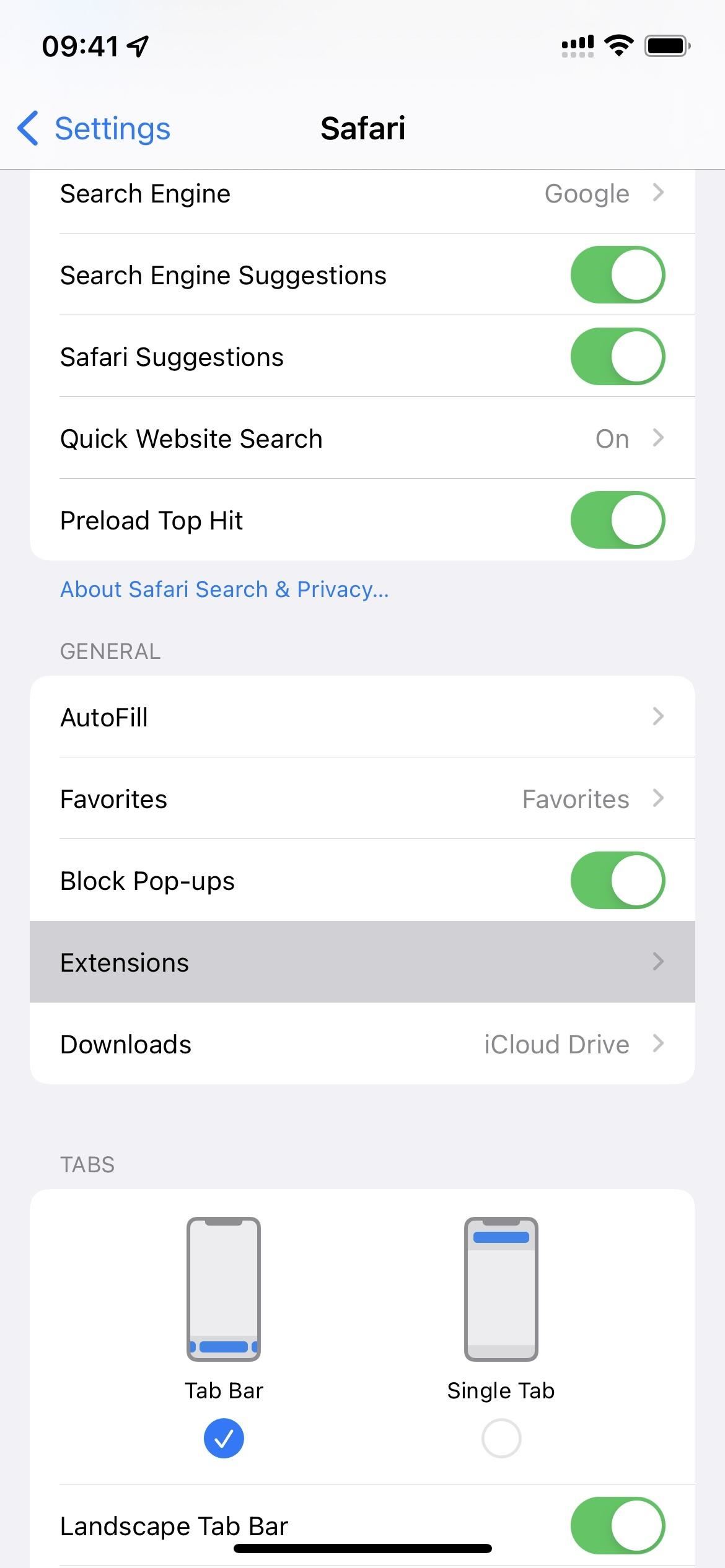
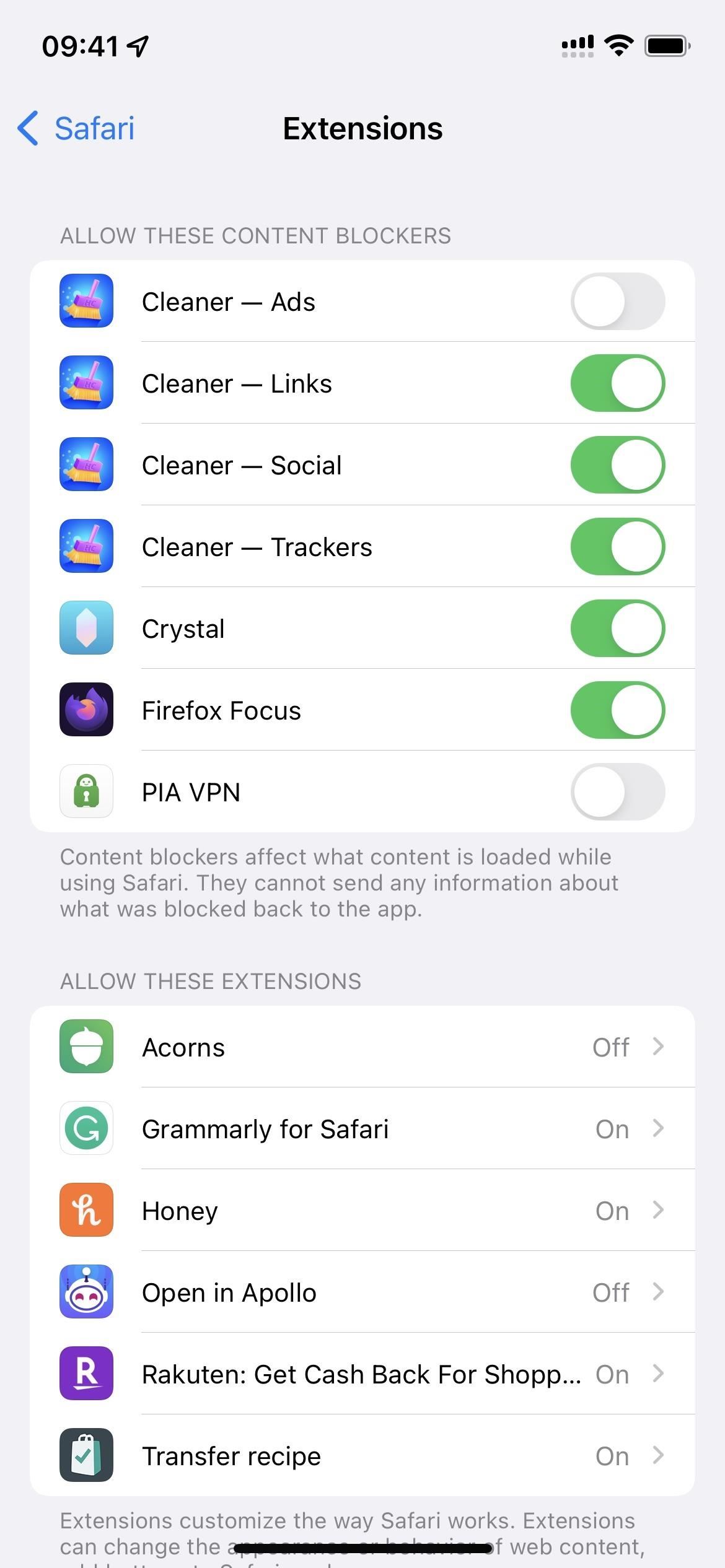
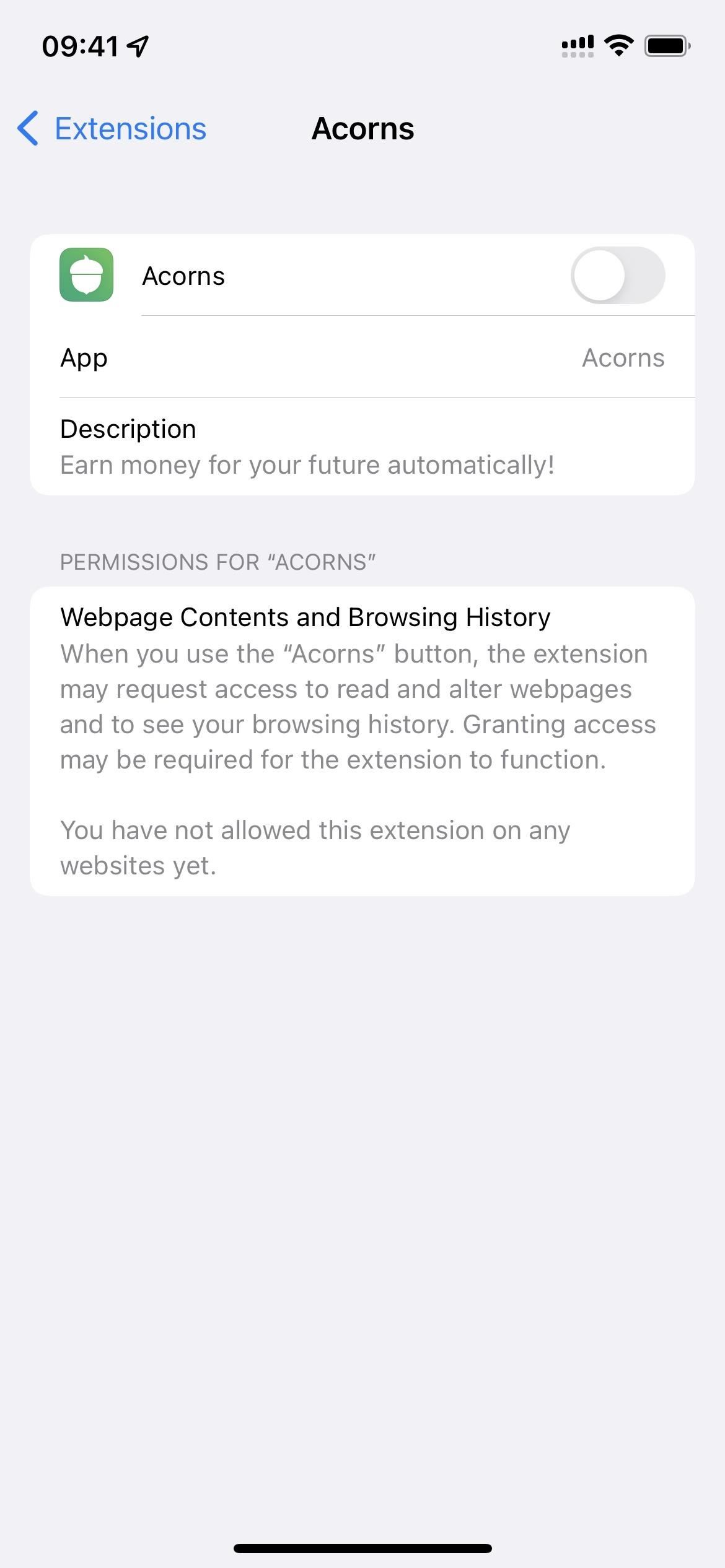
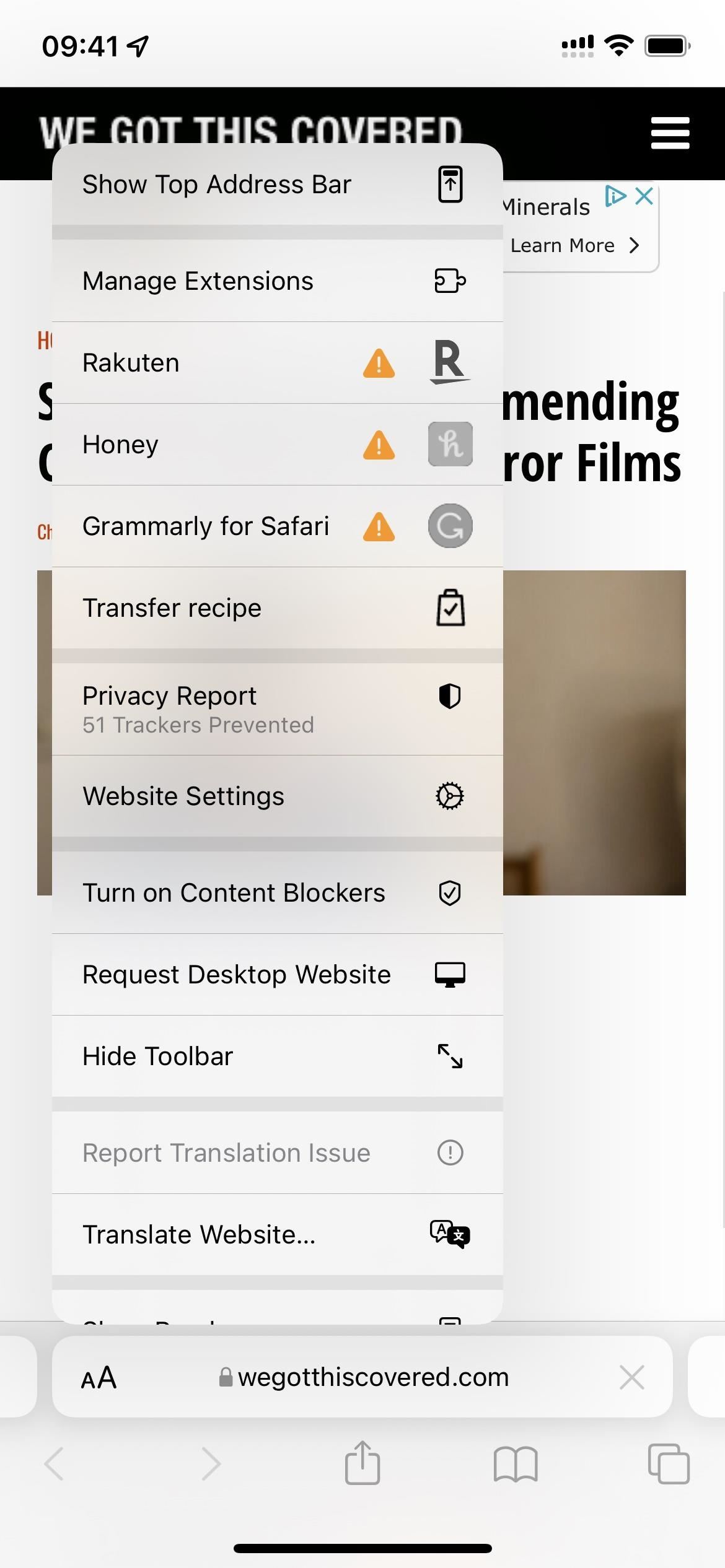
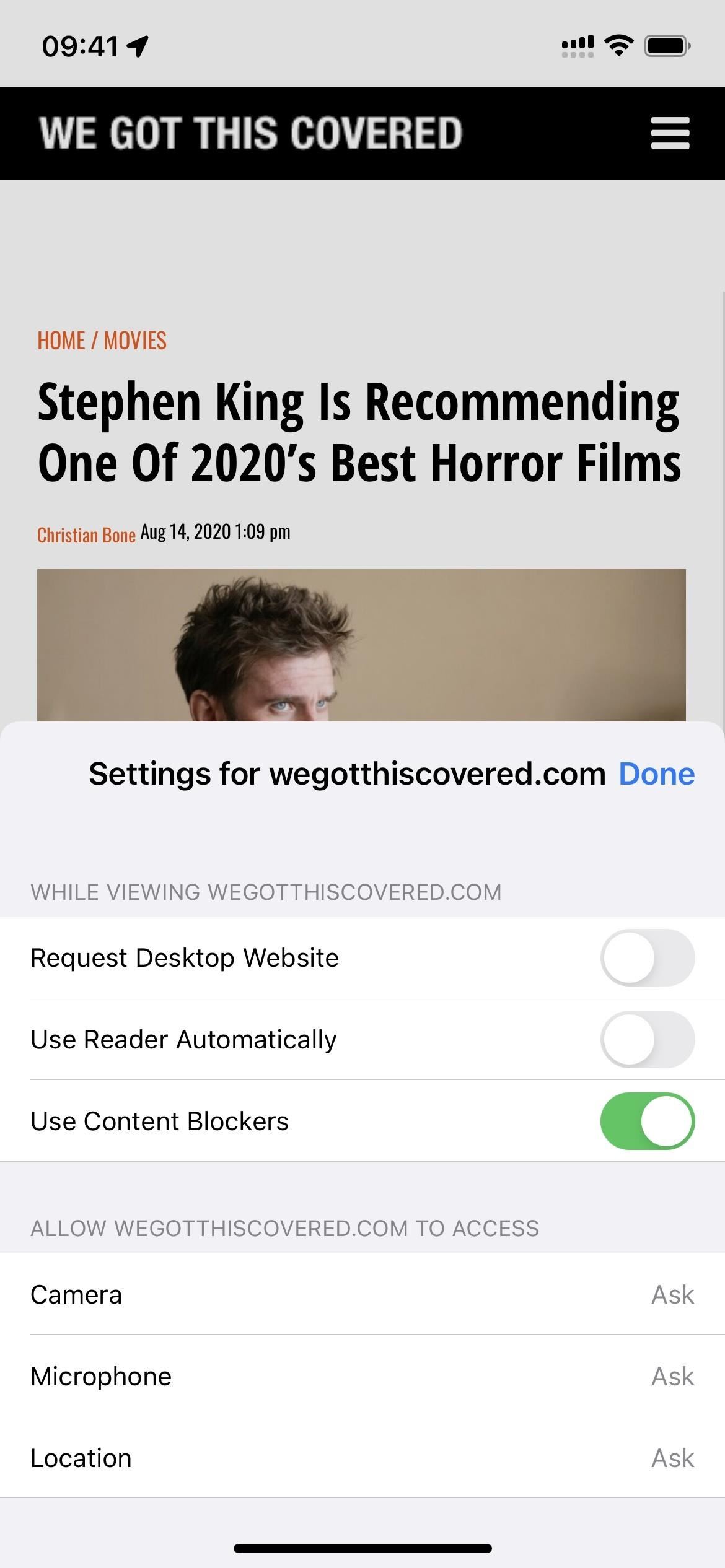
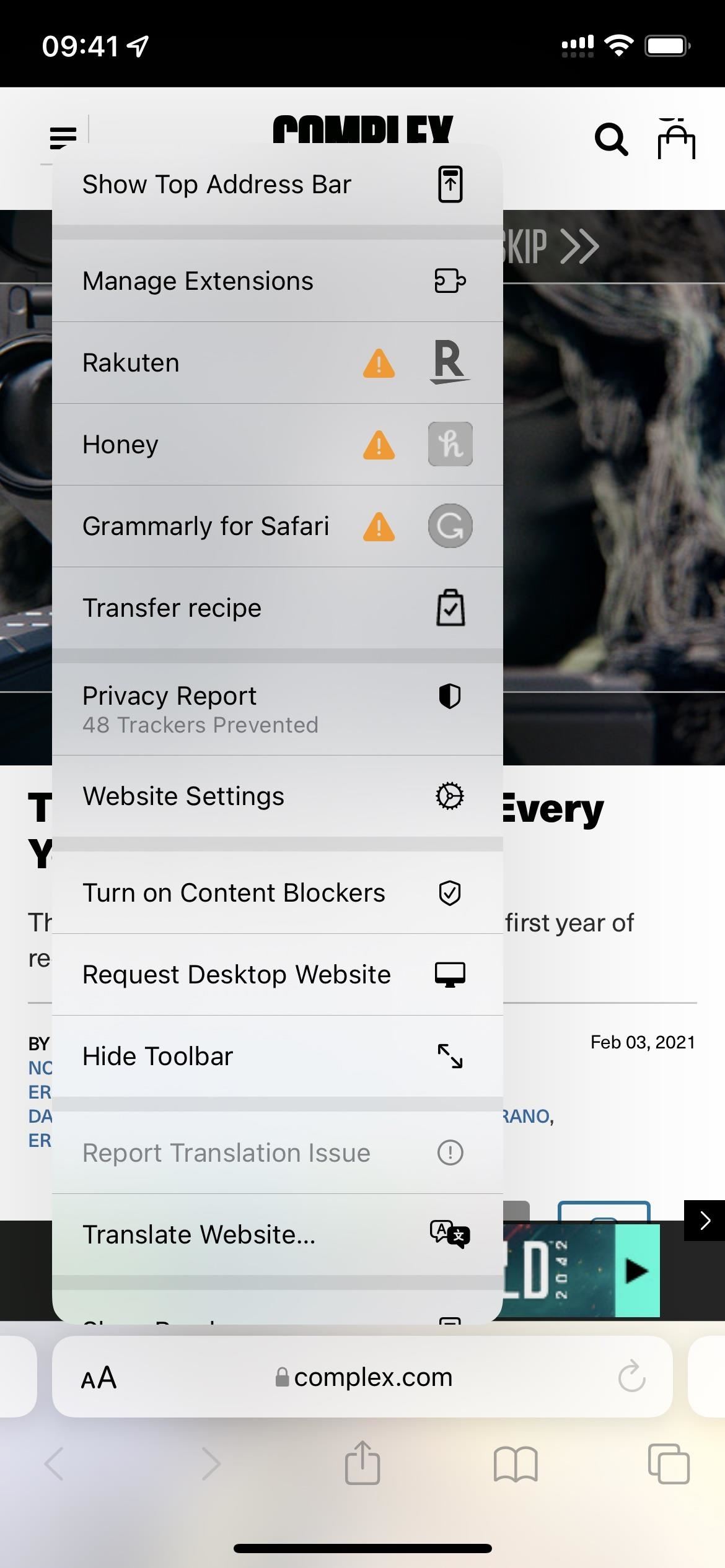
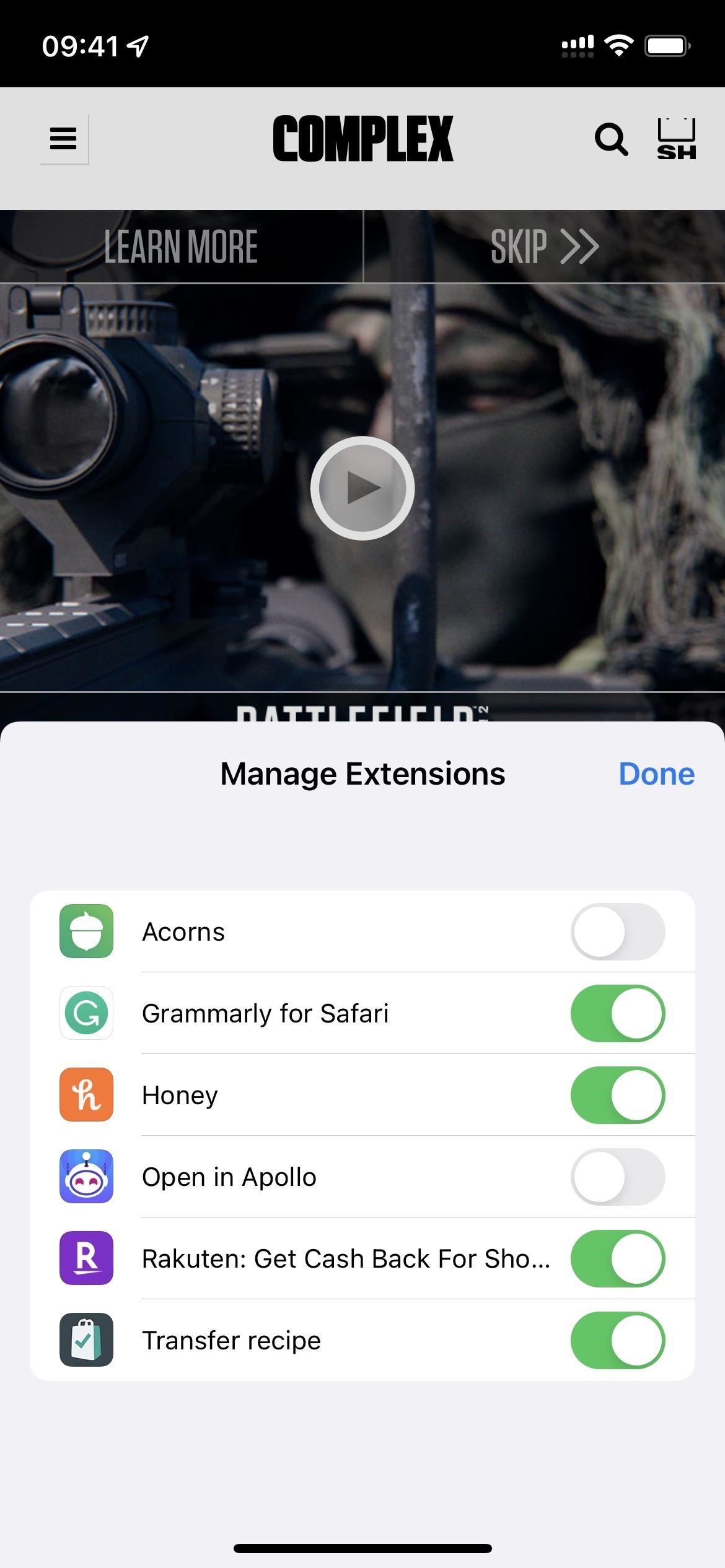
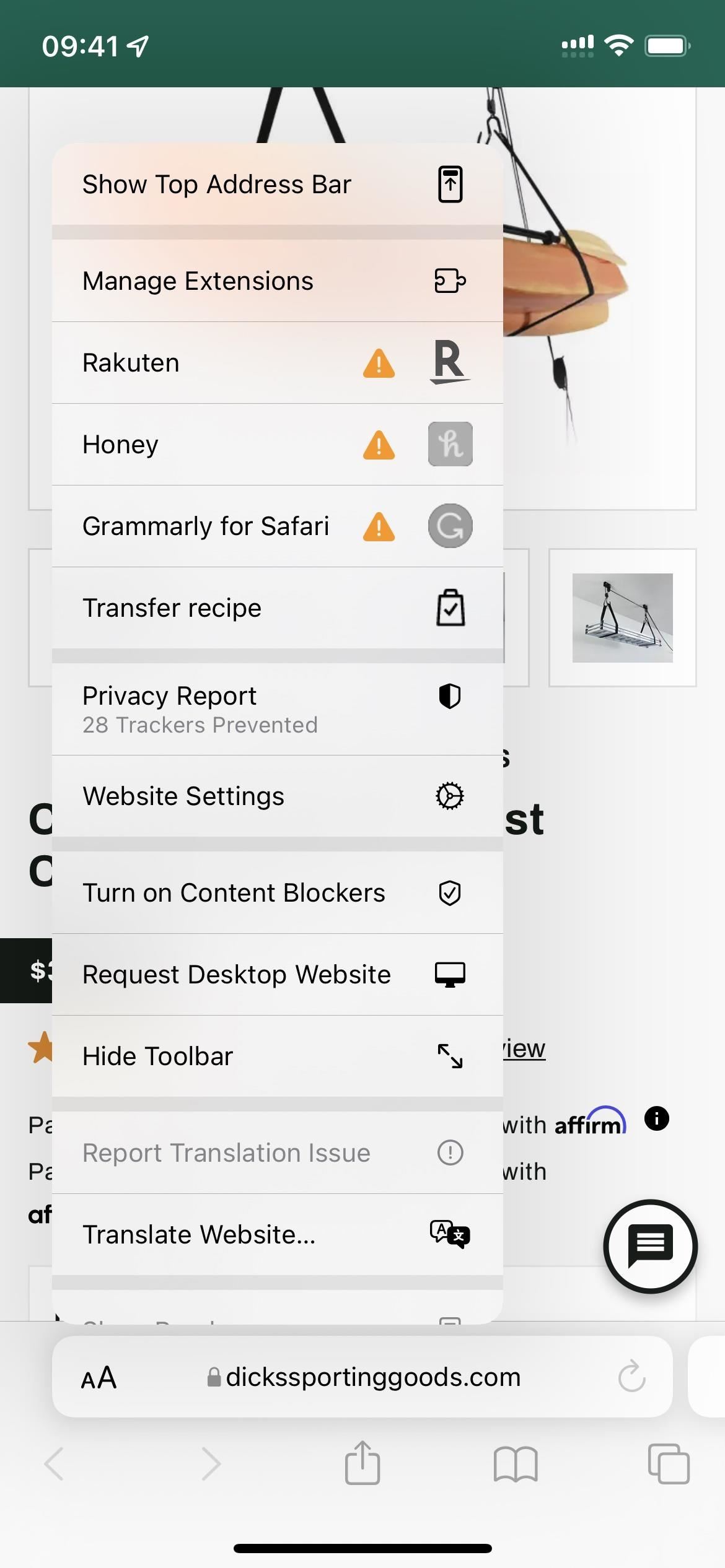
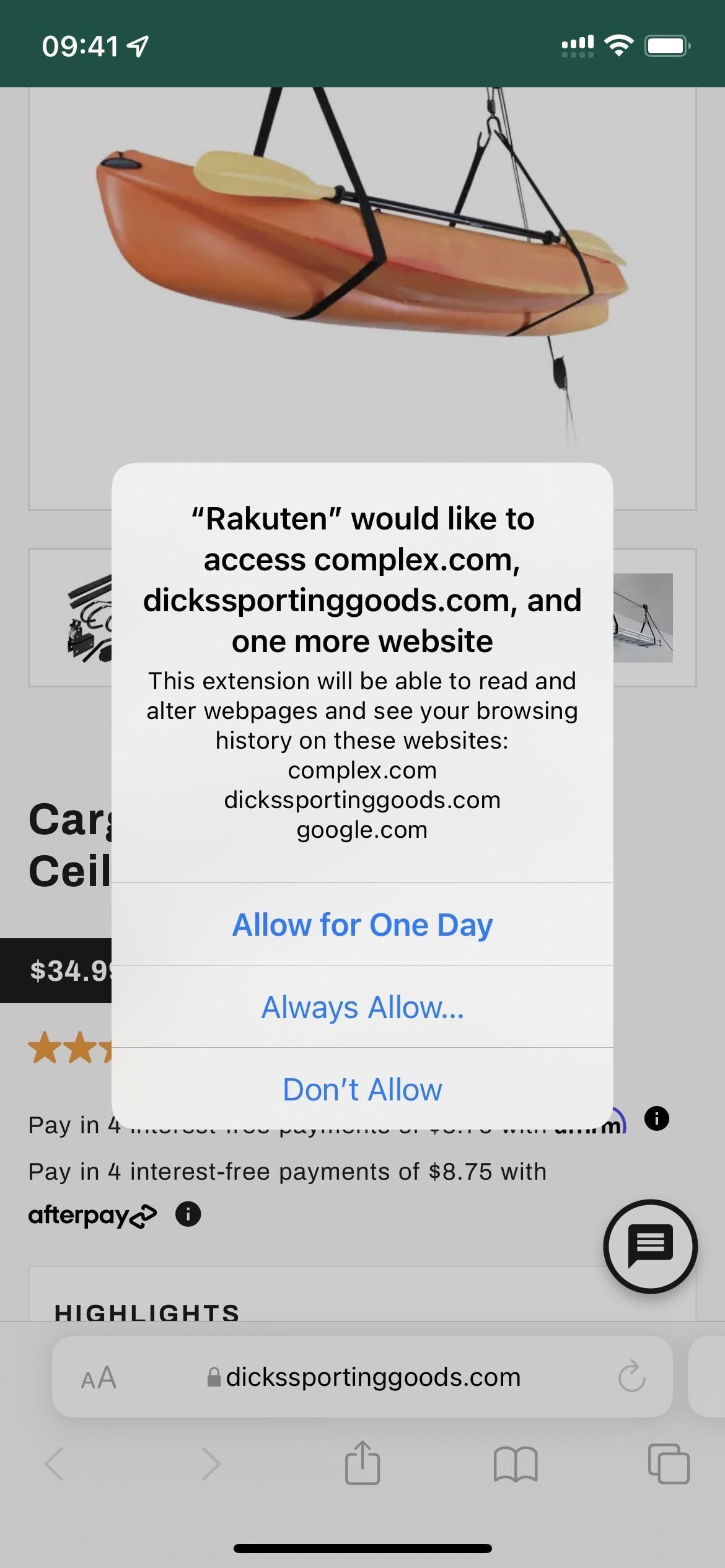
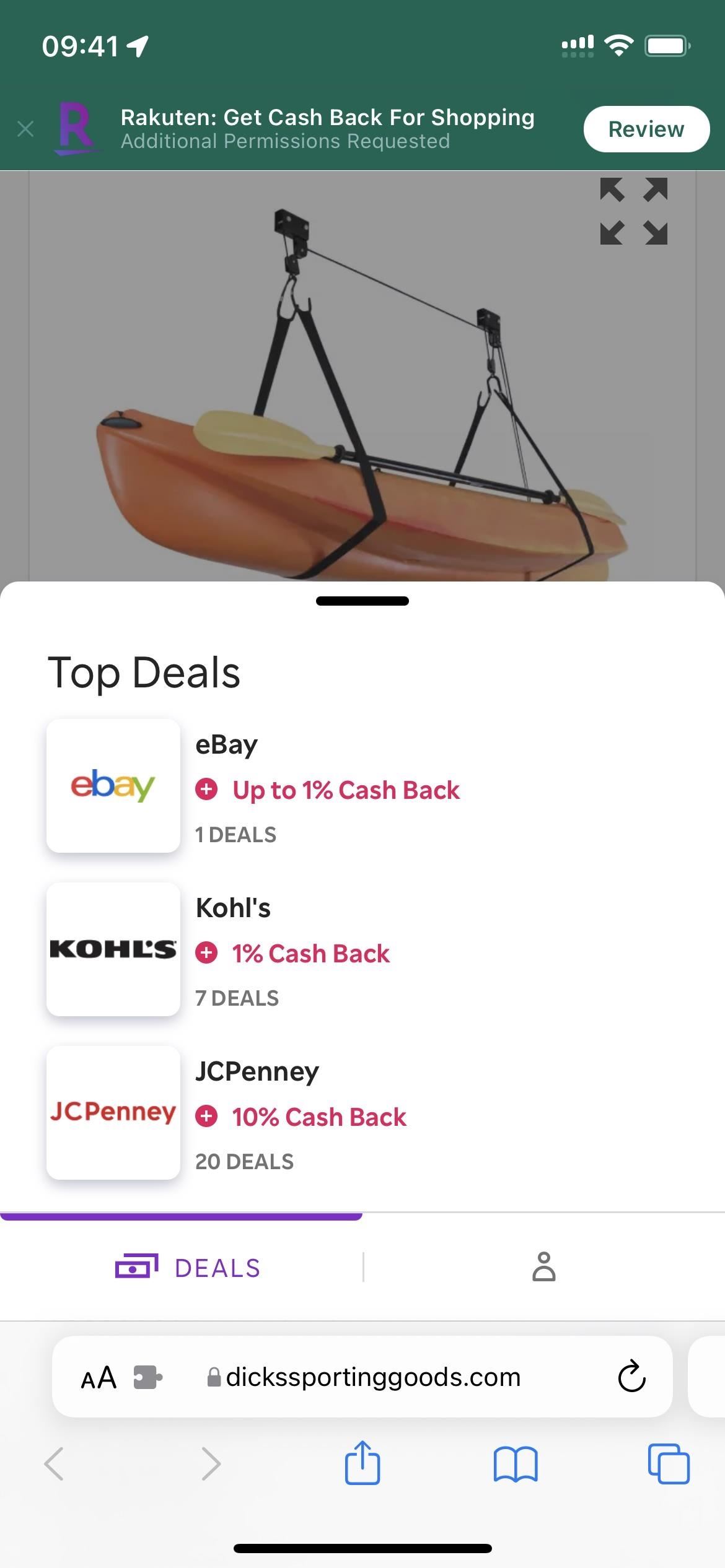
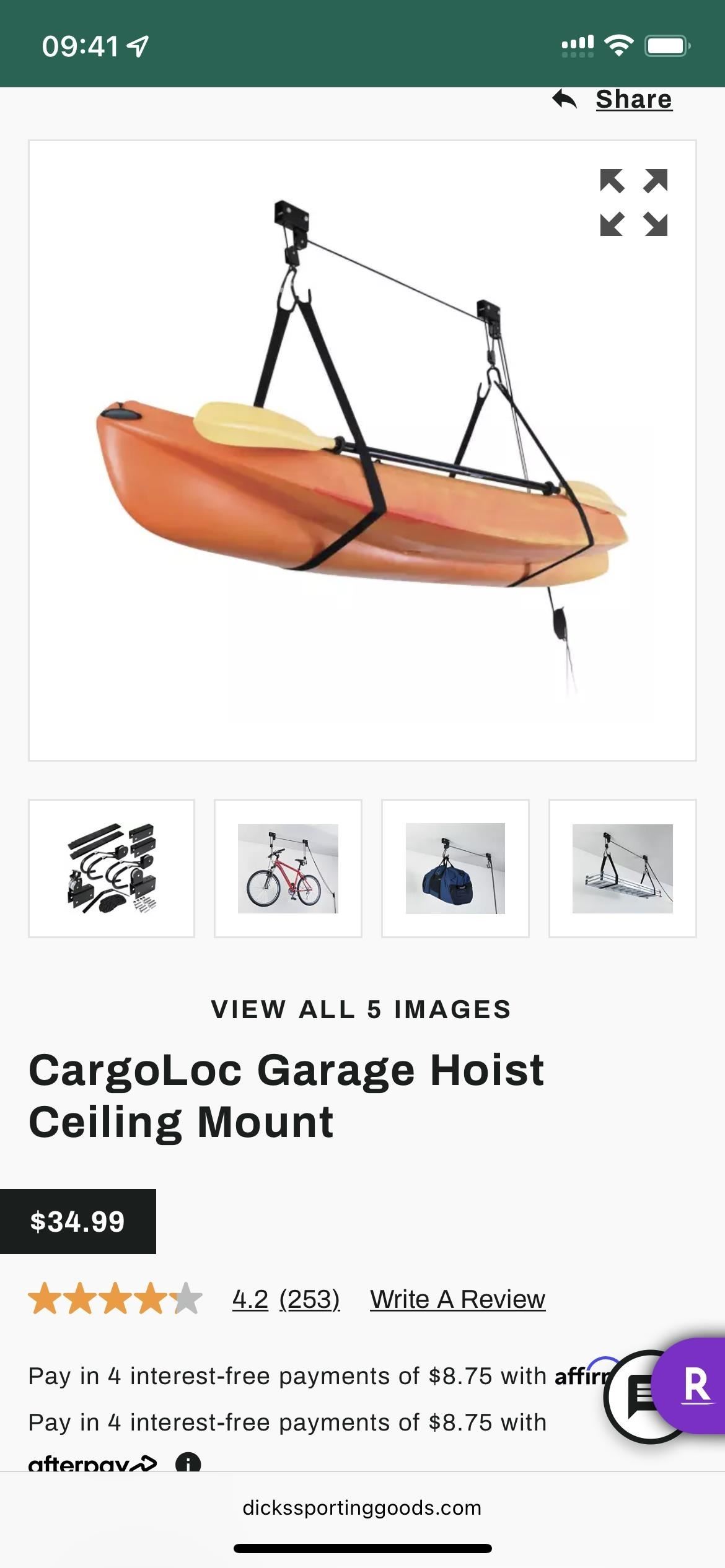
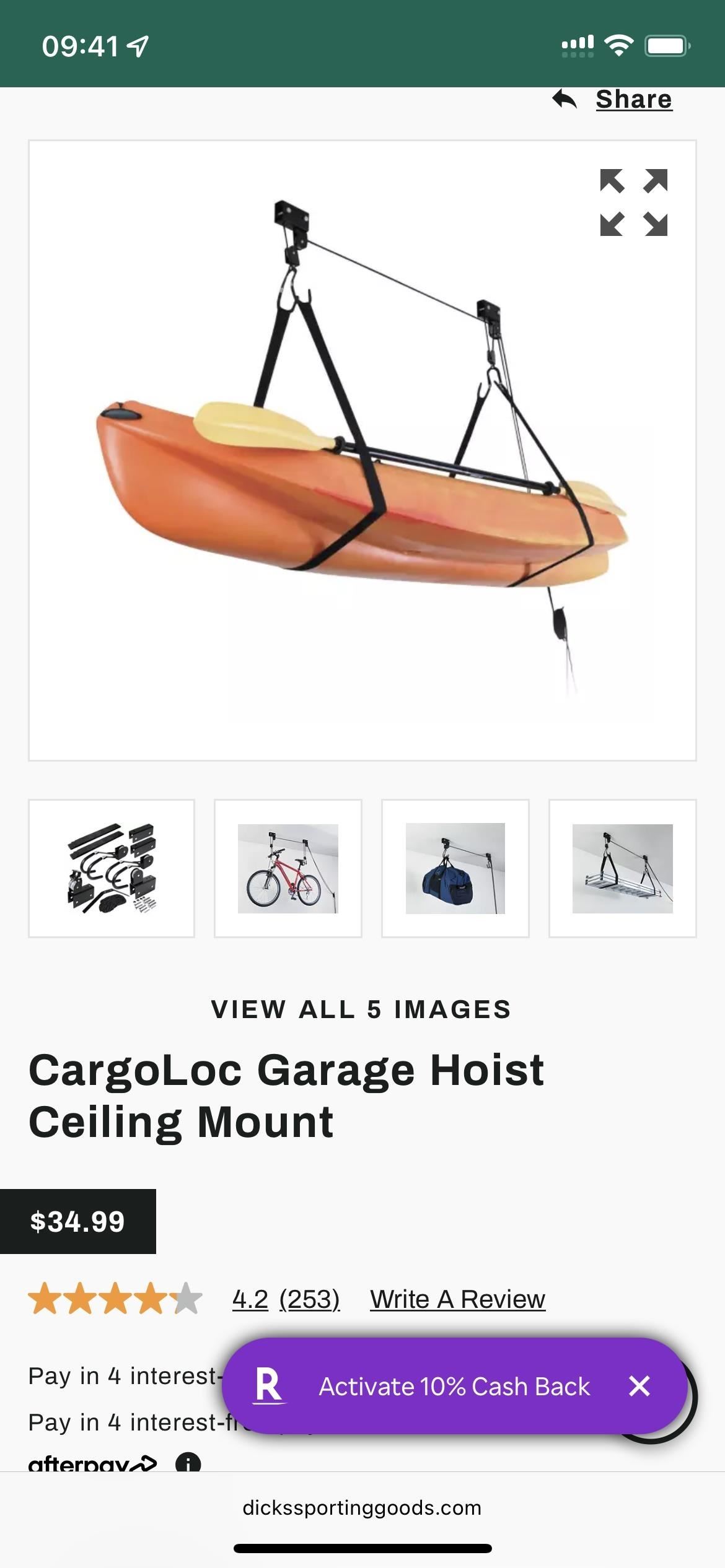
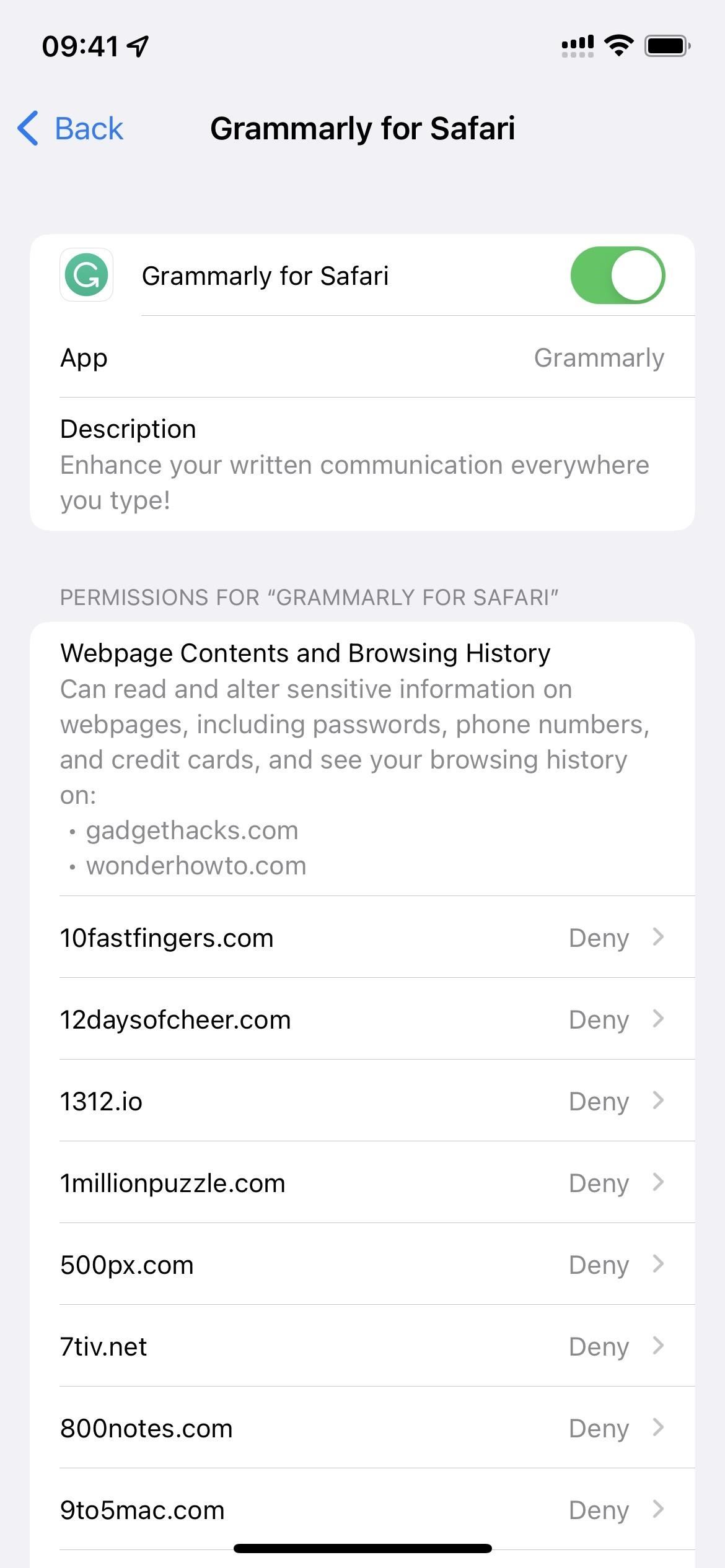
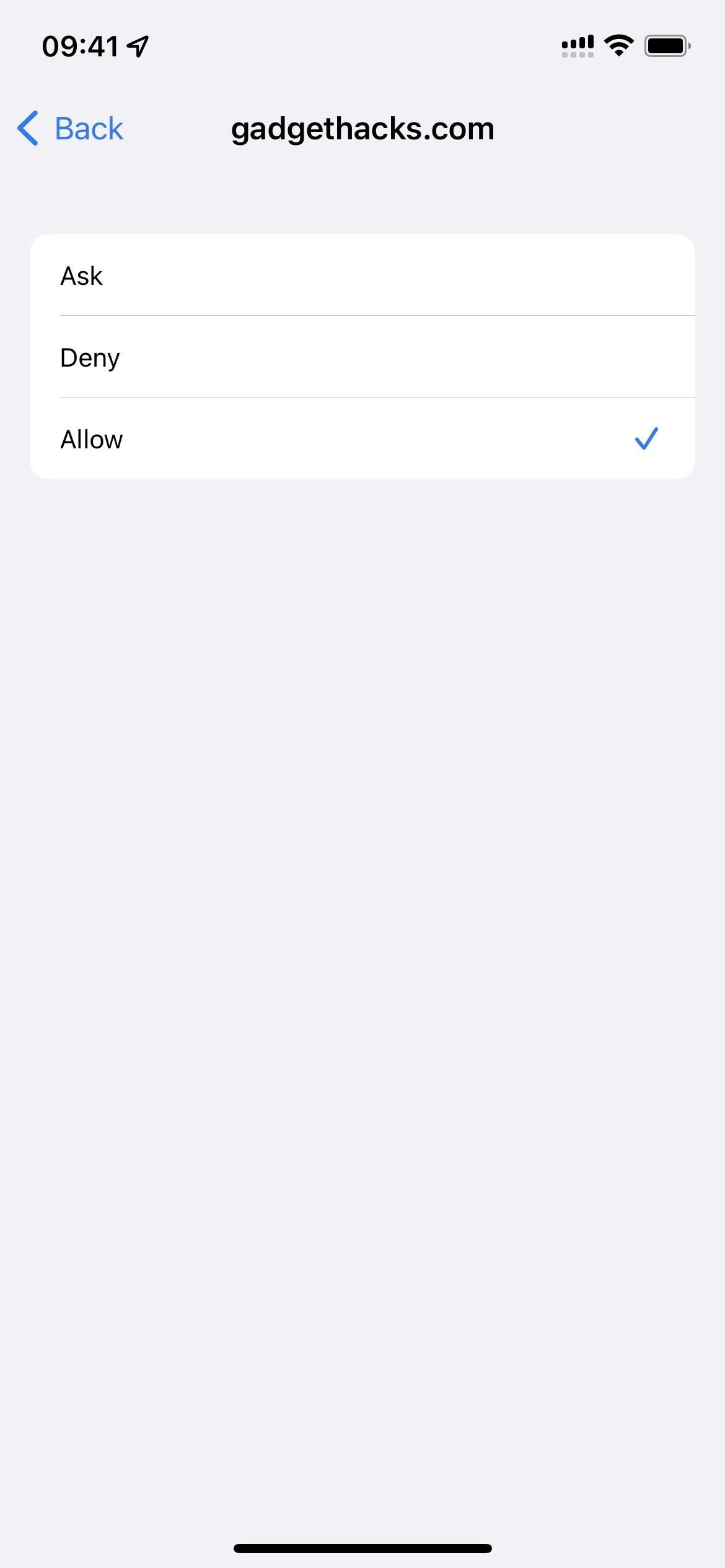
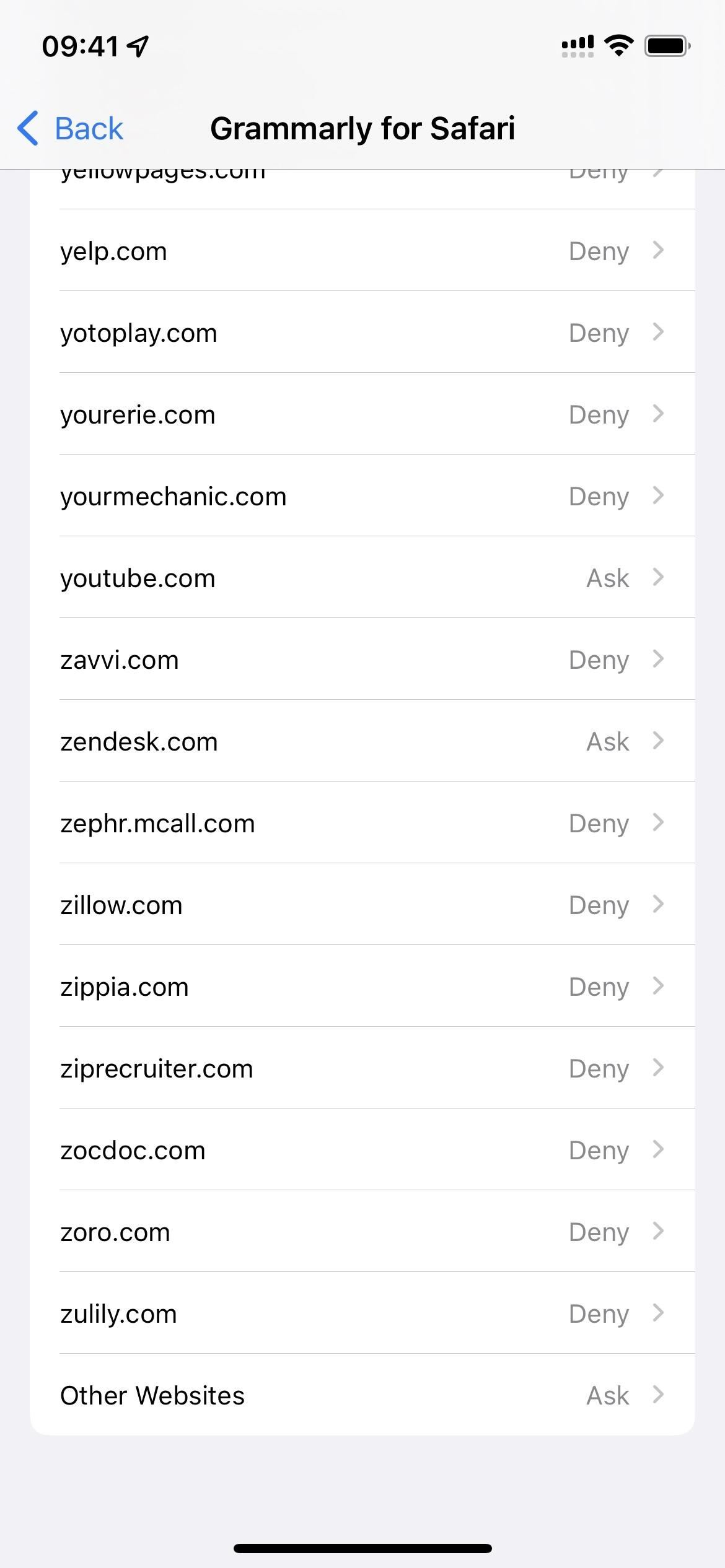
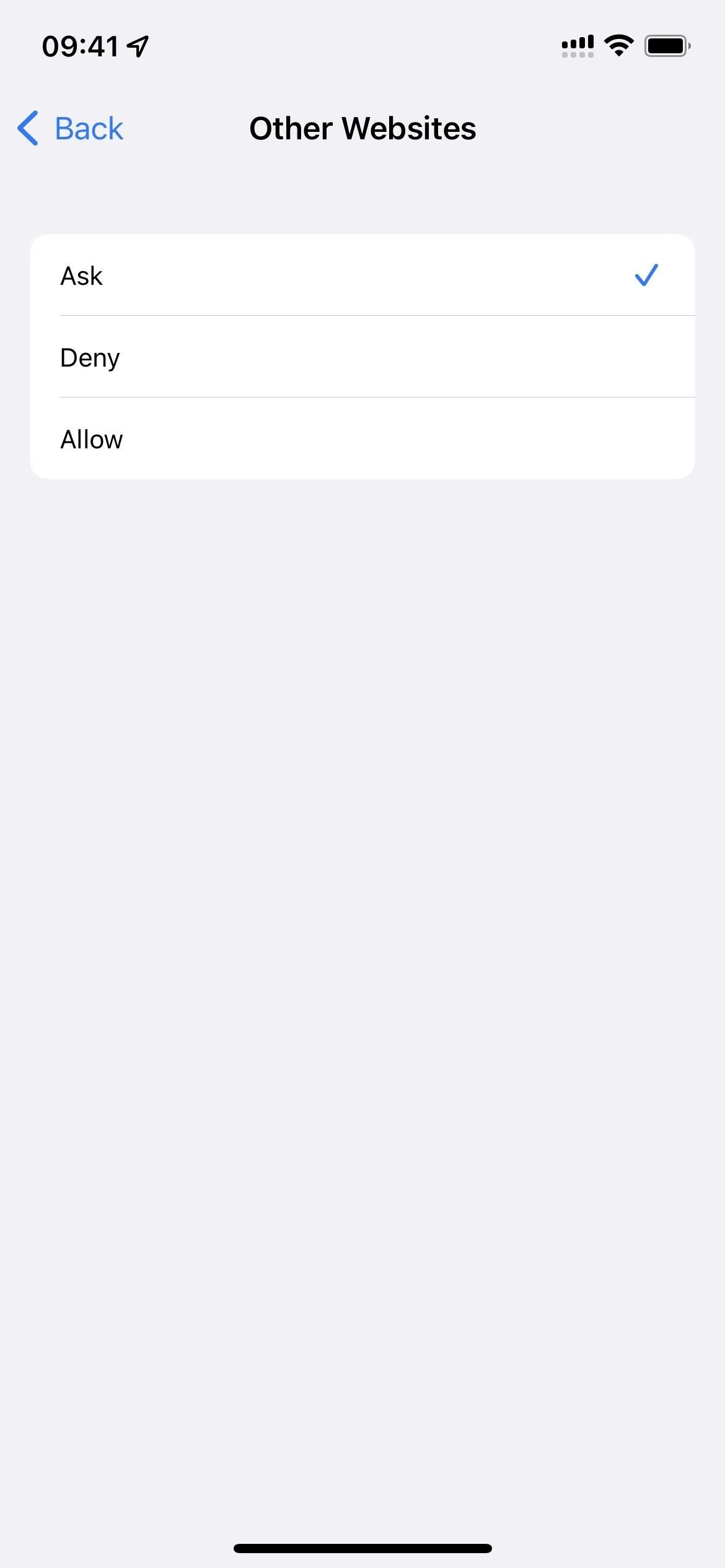
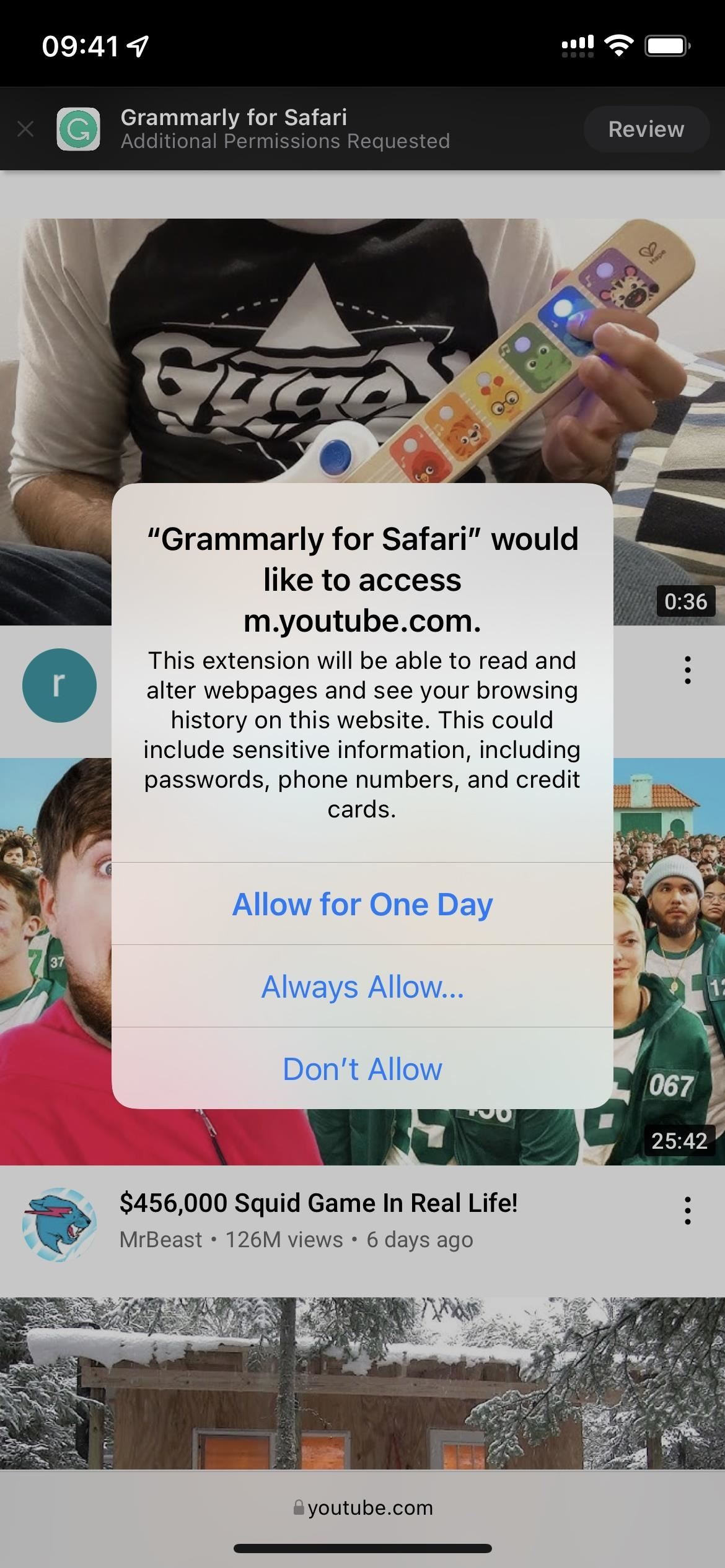
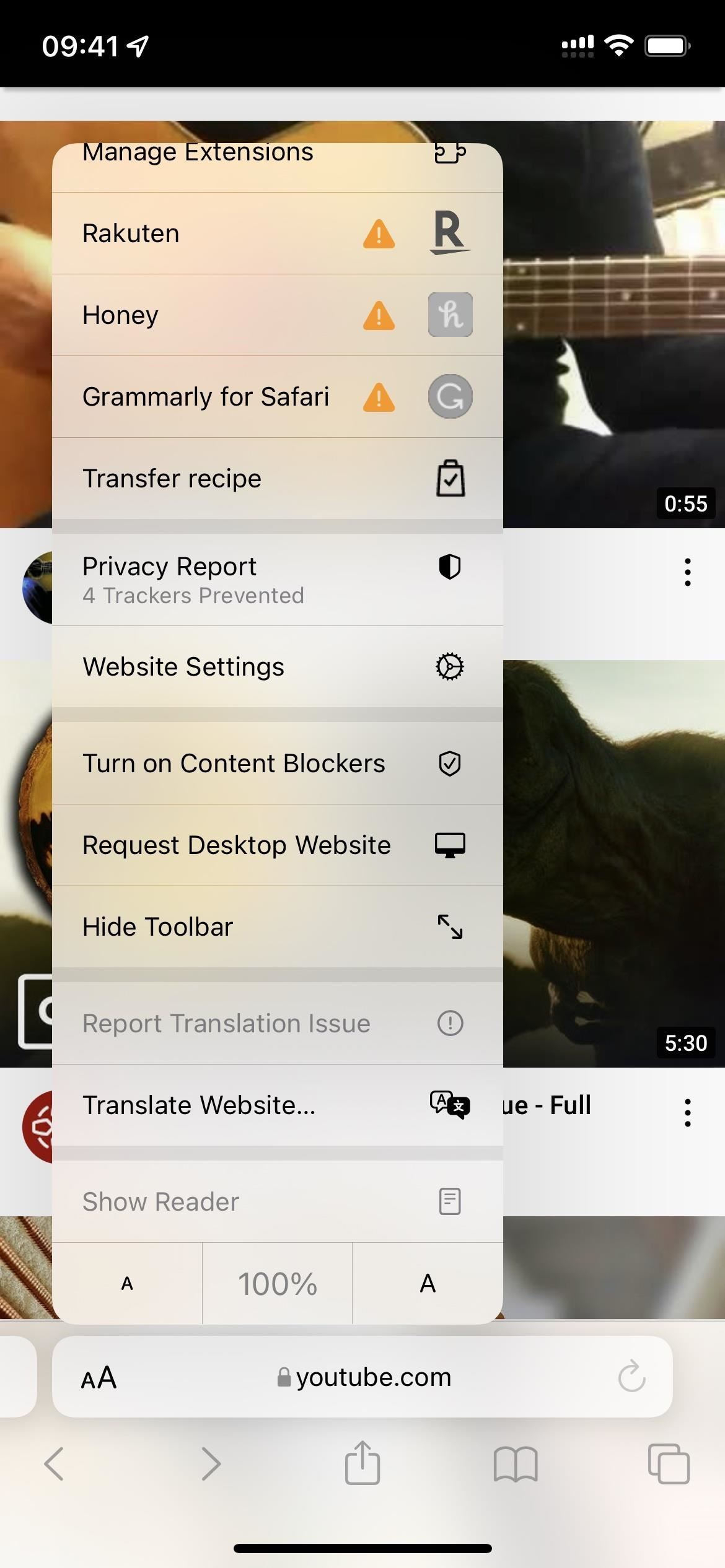
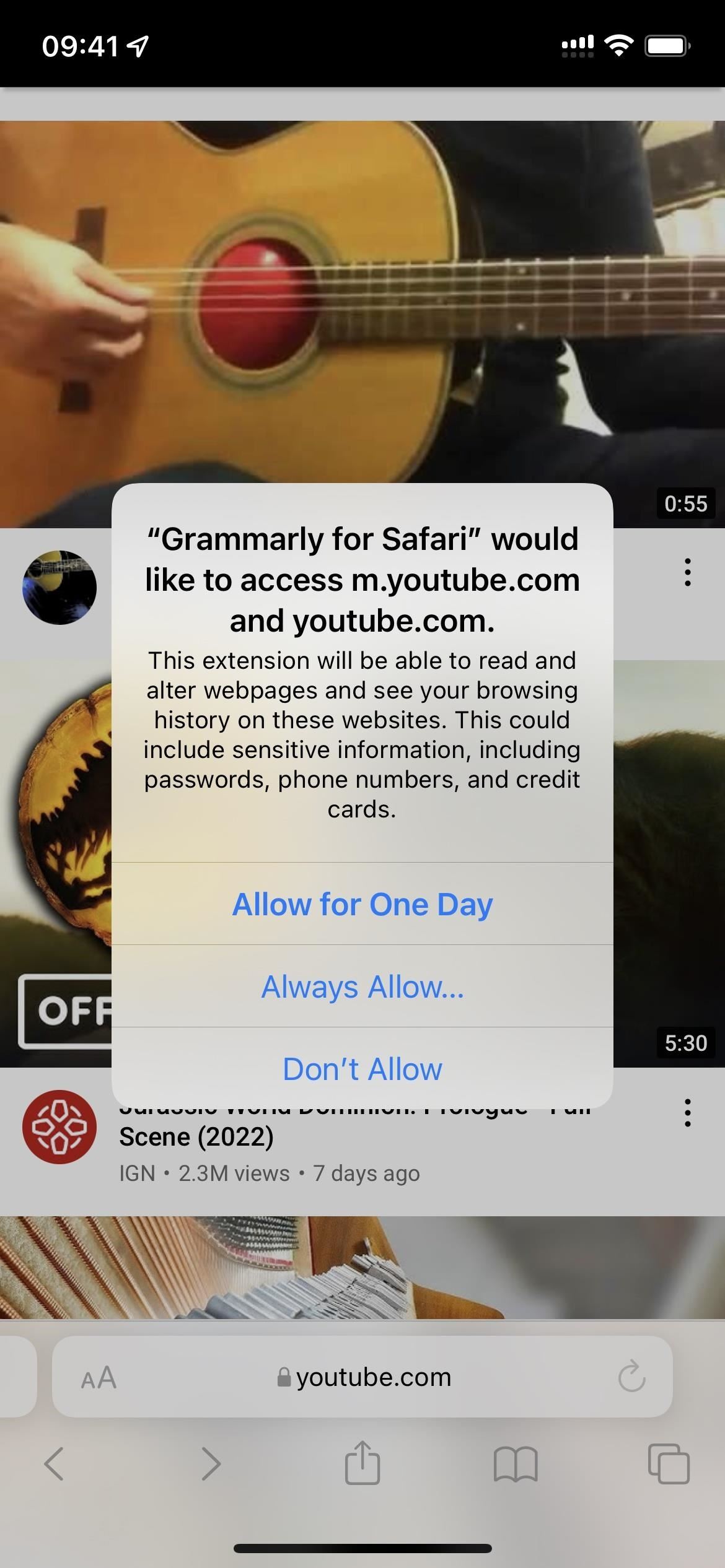
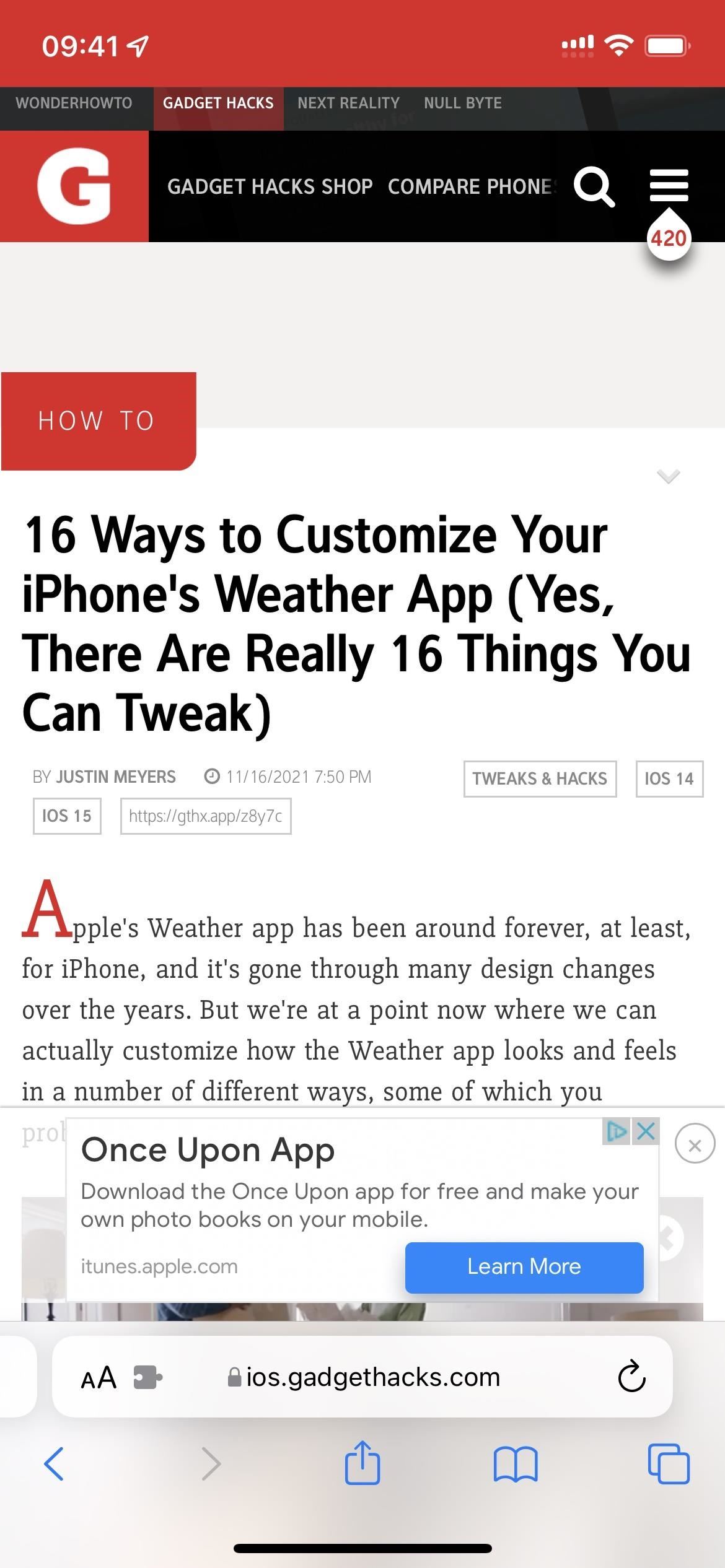
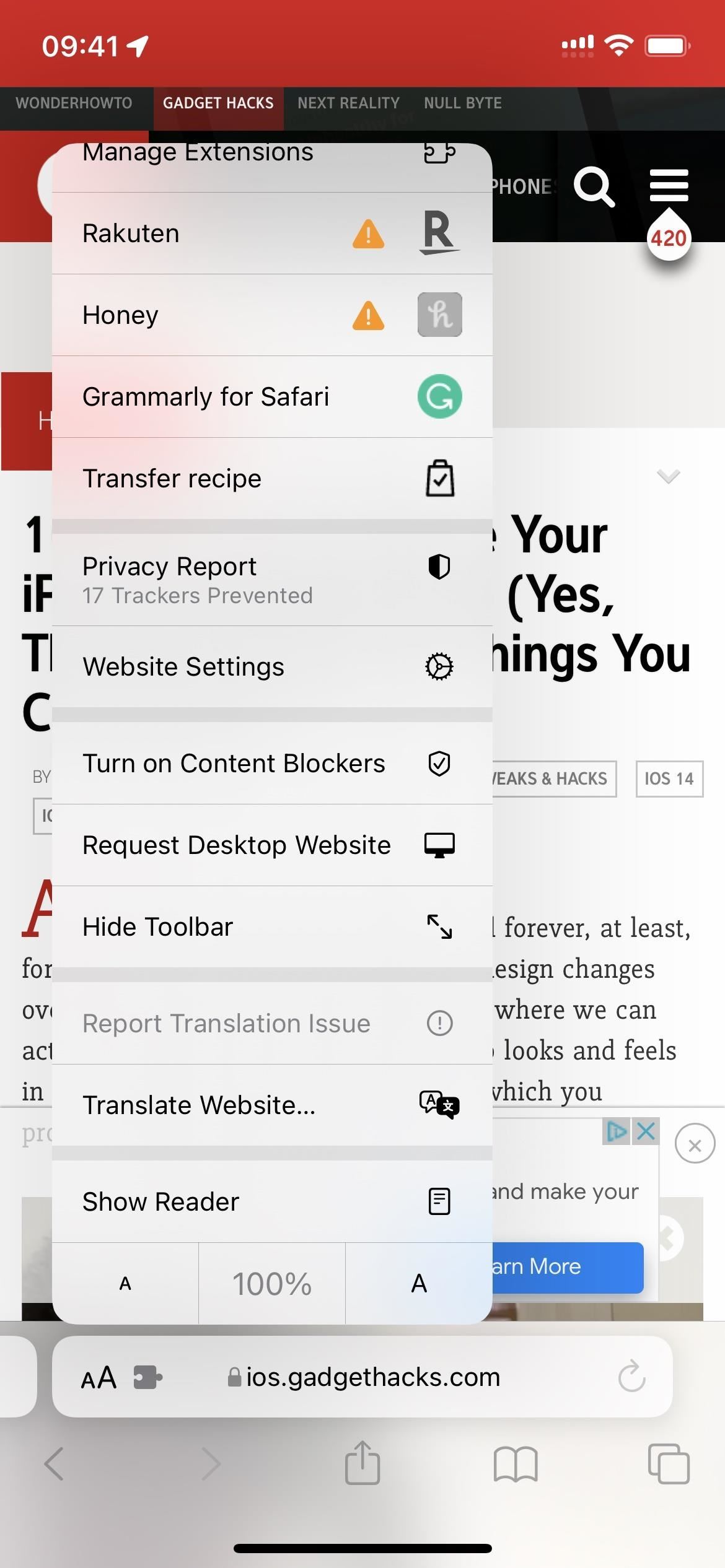



Atbildēt